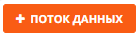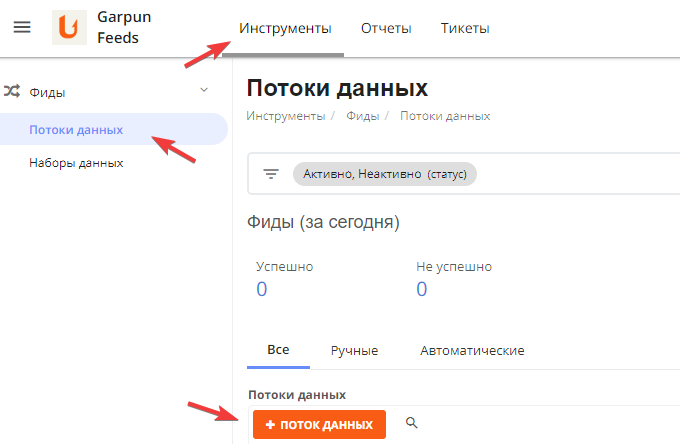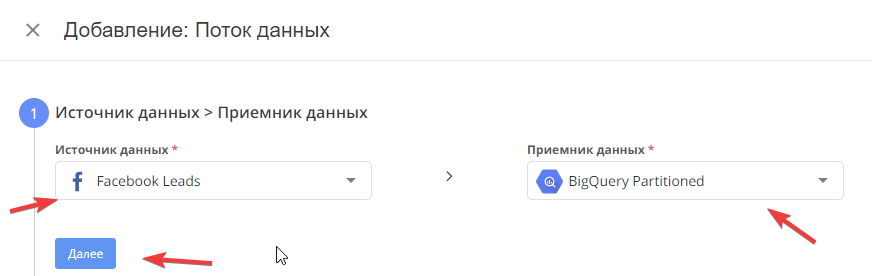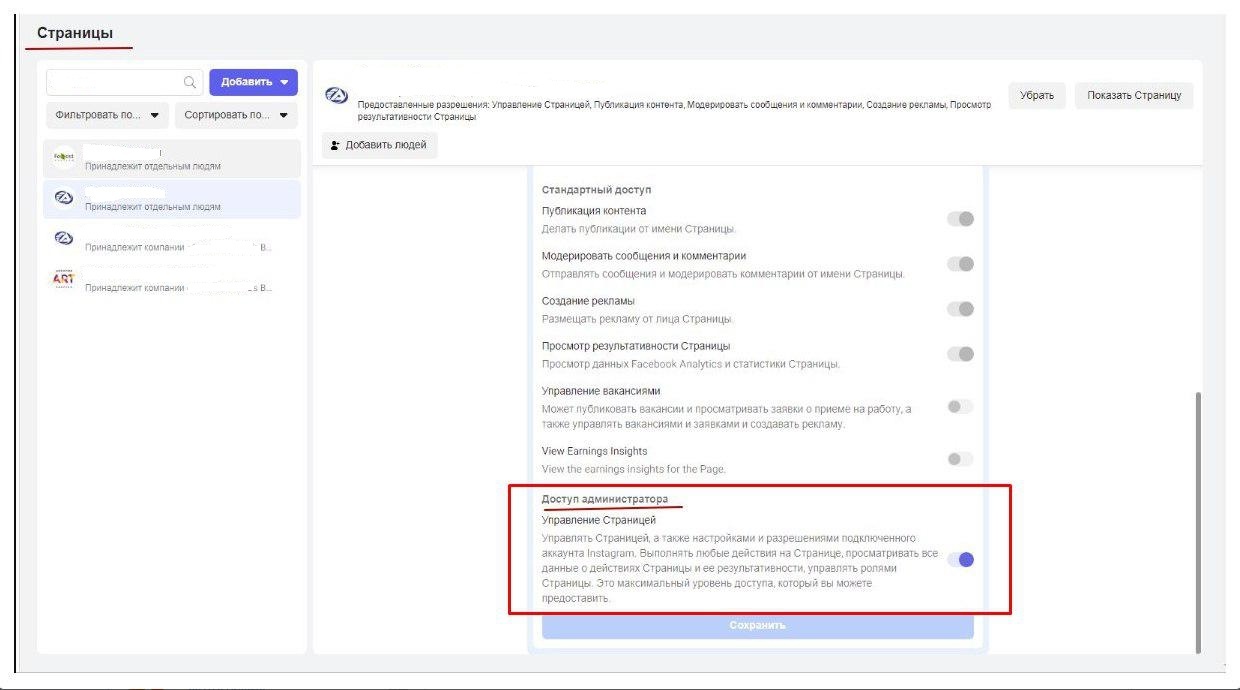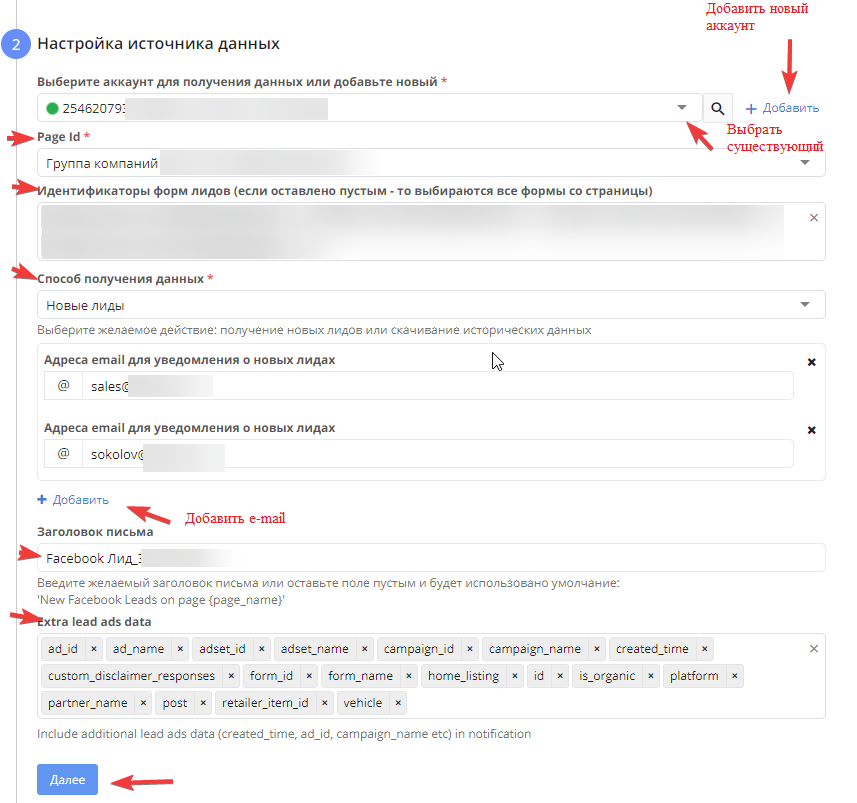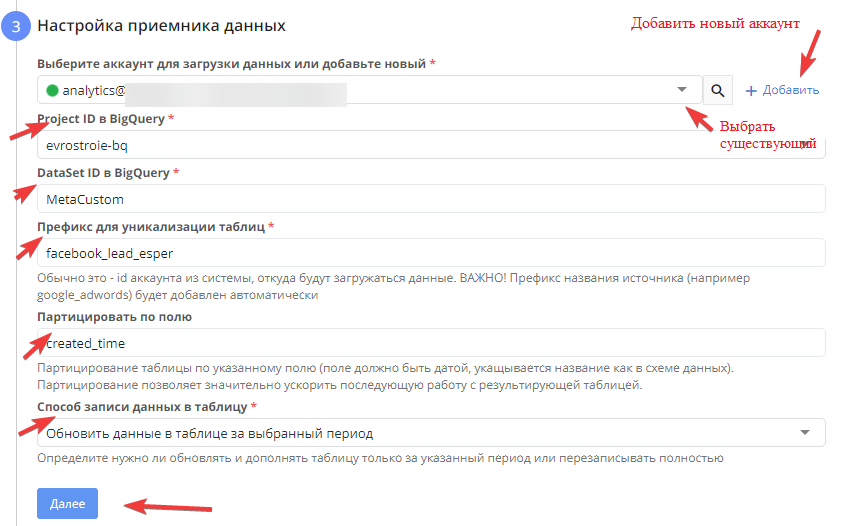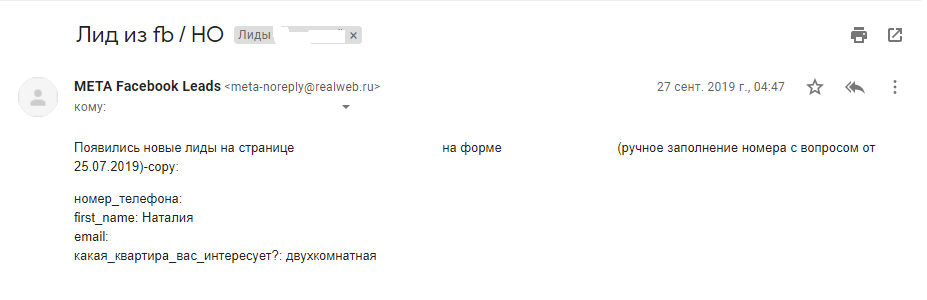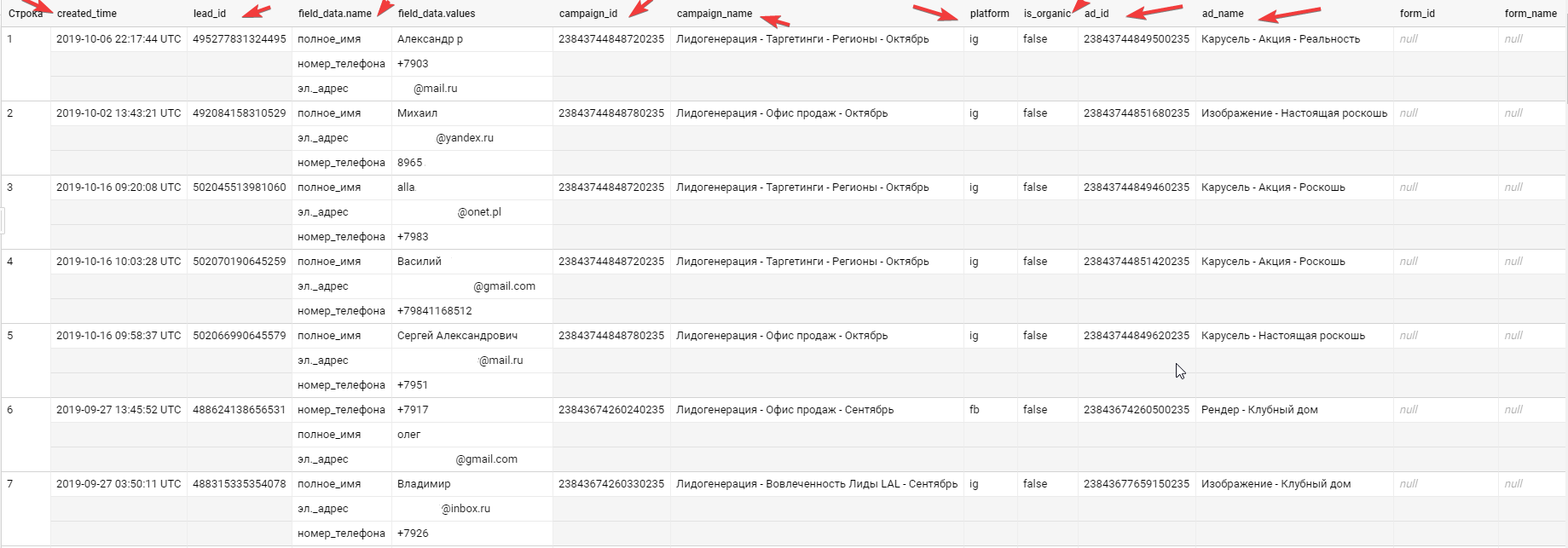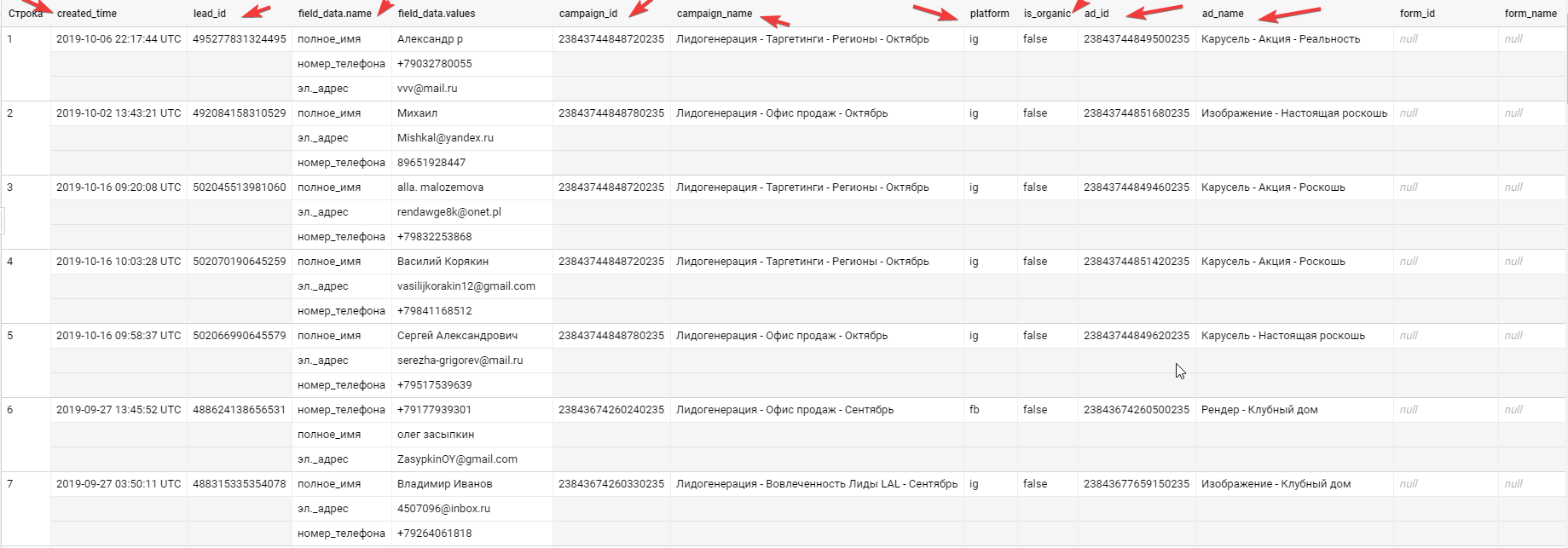...
- нажимаем кнопку
выбираем источник данных “Facebook Leads”
- в качестве приемника данных можно выбрать "Ничего не делать", в этом случае данные о лидах будут отправляться только на указанные e-mail, и не будут сохраняться в BQ. Если данные нужно сохранять в BQ, то в качестве приемника данных нужно выбрать "“BigQuery Partitioned”. Далее нужно нажать "Далее".
2.Настройка источника данных
- выбрать уже подключенный или добавить новый аккаунт у которого есть доступ к странице, где располагаются формы лидогенерации. При новом подключении автоматически скачаются все страницы и формы доступные под данным аккаунтом.У ранее подключенных логинов данное содержимое обновляется автоматически несколько раз в день.
Важно! Подключенный доступ должен иметь права администрирования страницы.
- выбрать страницу (Page Id) для которой настраиваем фид
...
- далее есть возможность добавить email’ы для рассылки полученных данных. Каждый последующий email добавляется через кнопку
- далее можно указать желаемый заголовок письма (Letter title). Либо по умолчанию будет “'New Facebook Leads on page {page_name}”, где: {page_name} – название страницы. Отправитель письма – “META “Garpun Facebook Leads”
- для того, что была более полная информация в письме о лиде , можно добавить те поля, которые вы хотите видеть в поле "Extra lead ads data"
- нажимаем “Далее”
3.Настройка приемника данных
...
-в поле "Способ записи данных в таблицу" нужно выбрать из 3х вариантов: 1) обновить данные в таблице за выбранный период 2) добавить данные в таблицу 3) перезаписать всю таблицу
- нажать “Далее”
4. Общие настройки
...
Вот пример уведомления, которое отправляется на email:
Так выглядит выгрузка лидов в BQ:
Подписываем фид на страницу (важно)
...